WordPressのユーザーロールとは?
公開: 2023-03-25ユーザー ロールとは– ユーザーの役割は、Web サイトで各ユーザーができることとできないことを決定するため、WordPress では重要です。
誰かがログインすると、アクセス レベルを決定する特定のユーザー ロールが与えられます。 WordPress には 5 つの異なるユーザー ロールがあり、それぞれに異なるレベルの権限があります。 ユーザー ロールを使用すると、Web サイトで誰が何を表示できるかを制御できます。 マネージャーと管理者にはフル アクセス権があり、従業員は自分の部門にアクセスでき、訪問者またはクライアントには制限付きのアクセス権しかありません。
ユーザーの役割を理解することは、Web サイトの所有者が Web サイトを安全かつ整理された状態に保つために不可欠です。
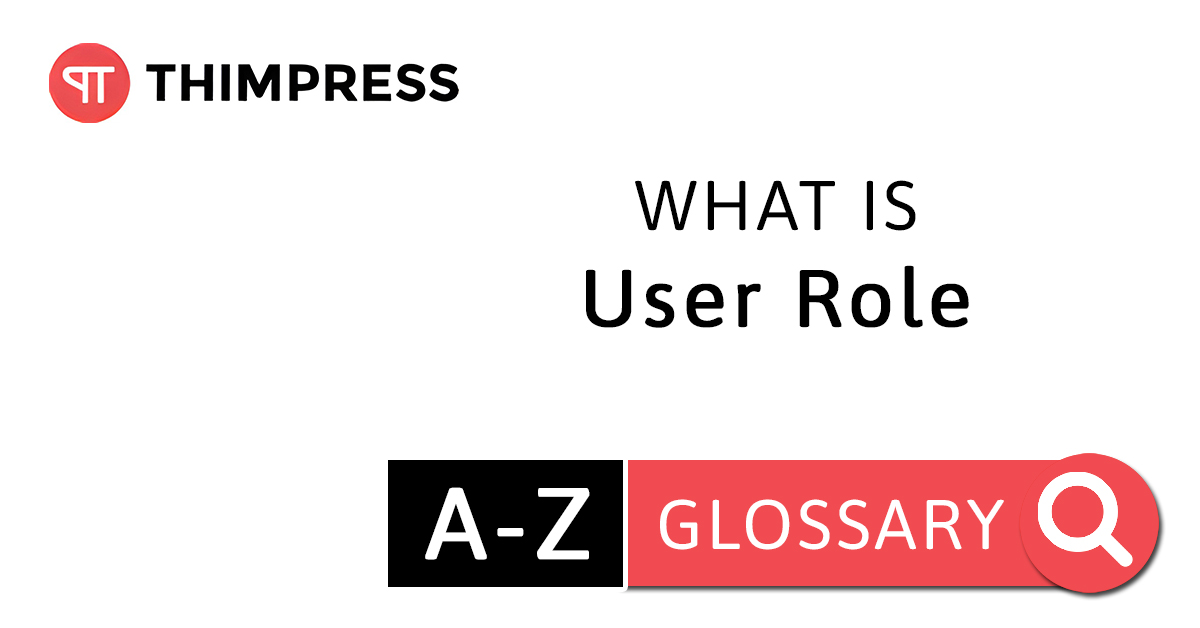
目次
WordPress では、「ユーザー ロール」という用語は何を意味しますか?
WordPress は、独自の Web サイトを作成および管理できる CMS プラットフォームです。 ユーザーをサイトに登録して、独自のログインを作成することができます。これらの人々は登録ユーザーと呼ばれます。
サイトの所有者は自動的にすべてにアクセスできますが、他のユーザーを登録ユーザーにすることでアクセスを許可することもできます。 これは、誰かにブログ投稿を書いてもらいたい場合や、サイトの問題を修正してもらいたい場合に役立ちます。 メンバー専用の特別なセクションをサイトに置くこともできます。
全員がすべてを閲覧できるように、ユーザーのアクセスを管理することが重要です。 ユーザーの役割を管理し、適切な人に適切なアクセス権を付与する方法を知る必要があります。 WordPress には、「ユーザー ロール」と呼ばれるこれを制御する方法があります。 ユーザー ロールには 5 つのタイプがあり、それぞれに異なるアクセス レベルがあります。
これにより、サイトが安全に保たれ、見るべきではないものが表示されるのを防ぐことができます。 特定のニーズに合わせてカスタム ユーザー ロールを作成することもできます。
WordPress のデフォルトのユーザーロール
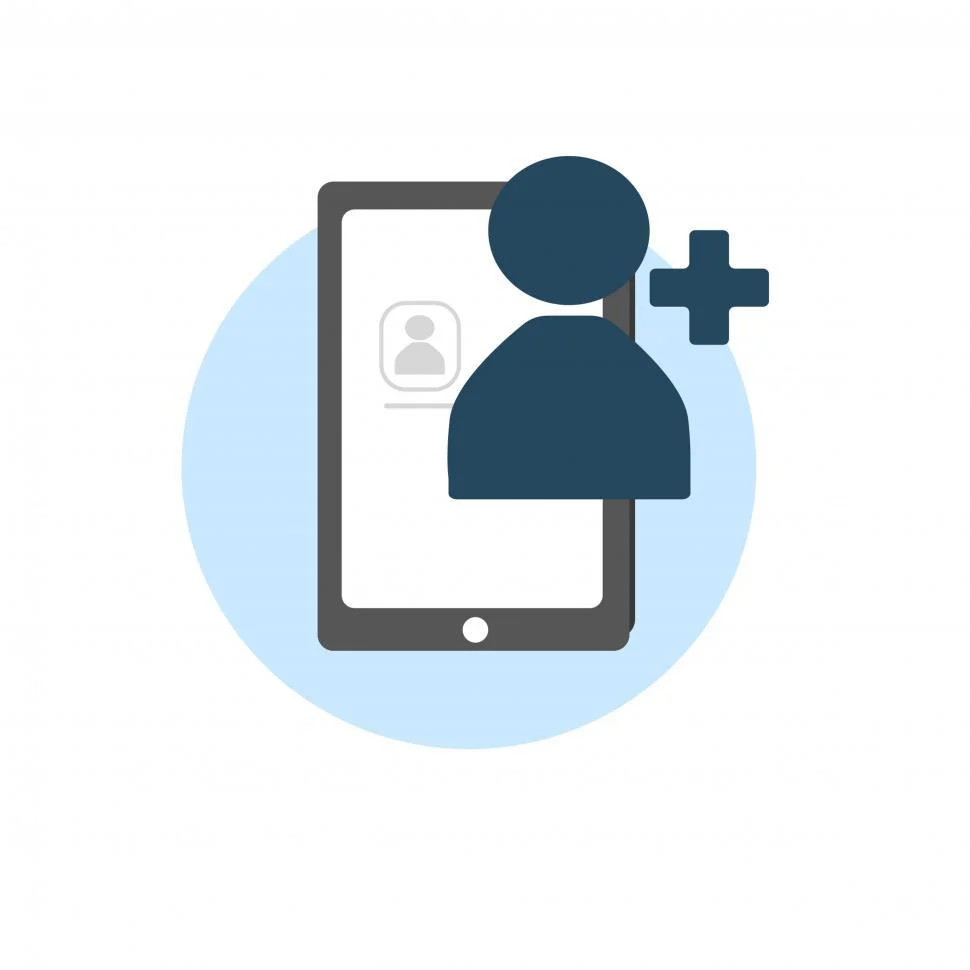
WordPress は、Web サイトを作成するときに管理者アクセスを自動的に付与します。つまり、誰がサイトにアクセスし、何をできるかを完全に制御できます。 管理者、編集者、作成者、寄稿者、購読者の 5 つの既定のユーザー ロールから選択することで、他のユーザーにさまざまなレベルのアクセスを割り当てることができます。
デフォルトのユーザー ロールをよりよく理解するために、各デフォルトの WordPress ユーザー ロールの概要を以下に示します。
管理者の役割
管理者ユーザー ロールは、通常の WordPress Web サイトで最も強力なロールです。 管理者は、ユーザーを追加および削除したり、パスワードを含む既存のユーザーに関する情報を変更したりする機能を含め、自分の Web サイトを完全に制御できます。

編集者の役割
編集者は、ウェブサイトのコンテンツ セクションを完全に制御できます。 ただし、編集者はサイトの設定を変更したり、プラグインやテーマをインストールしたり、新しいユーザーを追加したりすることはできません.
著者の役割
作成者は自分の投稿を作成、編集、および公開できますが、他のユーザーが作成した投稿を変更することはできません。 また、サイト設定、プラグイン、またはテーマへのアクセスもありません。
貢献者の役割
寄稿者は、新しい投稿を追加したり、自分の投稿を編集したりできますが、投稿を公開することはできません。 ファイルをアップロードできないため、投稿に画像を追加できません。 また、サイト設定、プラグイン、またはテーマへのアクセスもありません。
サブスクライバーの役割
サブスクライバーは、 WordPress サイトへのログイン、プロフィールの更新、カート (またはアイテムの購入) のみを行うことができます。 WordPress 管理エリア内で他のアクションを実行することはできません。 このユーザー ロールは、メンバーシップ サイト、オンライン ストア、またはユーザーが登録してログインできる別のサイトがある場合に特に役立ちます。
WordPress でのユーザー ロールの変更
WordPress には、ほとんどの Web サイトやブログに適したさまざまな機能を持つ多数のユーザー ロールがあります。 ただし、必要に応じてこれらの役割を変更したい場合もあります。 たとえば、作成者のアクセスを自分の投稿だけに制限したい場合があります。 これらの役割をカスタマイズして要件を満たし、問題が発生する前に防ぐことができます。
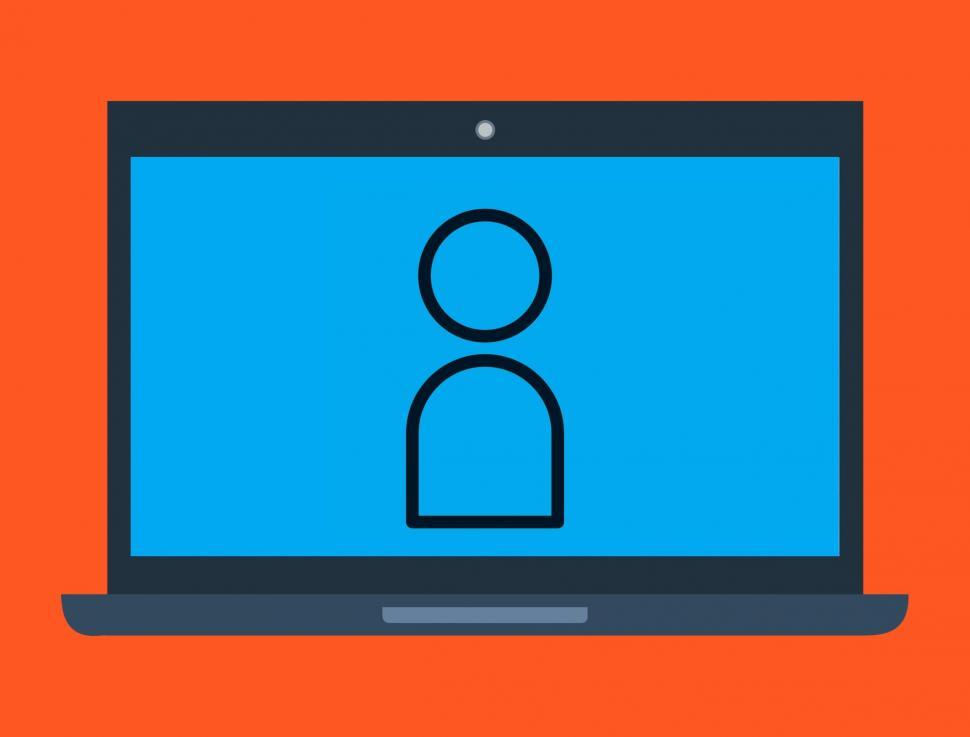
WordPress で役割を変更するには。 [ユーザー] セクションに移動し、変更するロールを選択して、その能力を編集します。 「User Role Editor」や「Members」などのプラグインをインストールして、さらに詳細な変更を行うこともできます。 これらのツールは、Web サイトのセキュリティを確保しながら、スタッフ メンバーがタスクを完了するための適切なアクセス権を付与するのに役立ちます。
WordPressでユーザーロールに基づいてコンテンツへのアクセスを制限する方法
プラグインをインストールしてコンテンツへのアクセスを制限する
WordPress でユーザーロールのアクセスを制限するのに役立つプラグインがたくさんあります。 最も人気のあるプラグインの 1 つは、「メンバー」と呼ばれます。
このプラグインをインストールして構成する方法は次のとおりです。
- ステップ 1: WordPress ダッシュボードに移動し、[プラグイン] をクリックします。
- ステップ 2: [新規追加] をクリックし、[メンバー] を検索します。
- ステップ 3: [今すぐインストール] をクリックし、[有効化] をクリックします。
さて、「メンバー」プラグインでアクセスを制限する方法は次のとおりです。
- ステップ 1: WordPress ダッシュボードに移動し、メニューの [投稿] または [ページ] をクリックします。
- ステップ 2:アクセスを制限したい投稿またはページを見つけて、[編集] をクリックします。
- ステップ 3: [メンバー] セクションまで下にスクロールし、[有効にする] チェックボックスをクリックします。
- ステップ 4:これで、コンテンツにアクセスできるユーザー ロールを選択できるようになりました。
- ステップ 5:変更を投稿またはページに保存します。
結論: これで「ユーザー ロールとは何か?」がわかりました。
Web サイトを安全かつ整頓された状態に保つには、WordPress サイトでさまざまなユーザーが実行できる操作を制御することが重要です。
WordPress には、ユーザーができることとできないことを決定する事前設定されたユーザー ロールがいくつか用意されています。 ただし、独自の役割を作成したり、役割に基づいて人々が表示できるものを制限したりすることもできます. 基本的に、ユーザー ロールを管理する方法を知ることは、優れた WordPress サイトを運営するための鍵です。
続きを読む:バックエンドとは
お問い合わせ先:
ウェブサイト:https://thimpress.com/
ファンページ: https://www.facebook.com/ThimPress
ユーチューブ: https://www.youtube.com/c/ThimPressDesign
ツイッター:https://twitter.com/thimpress
